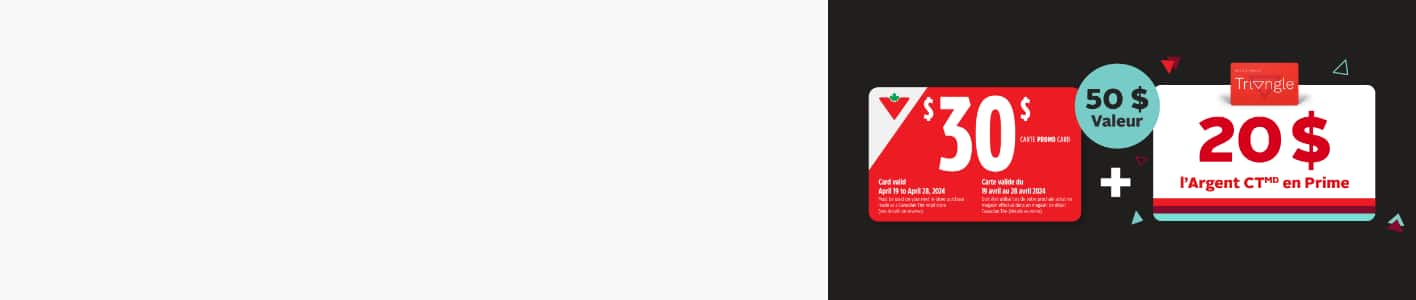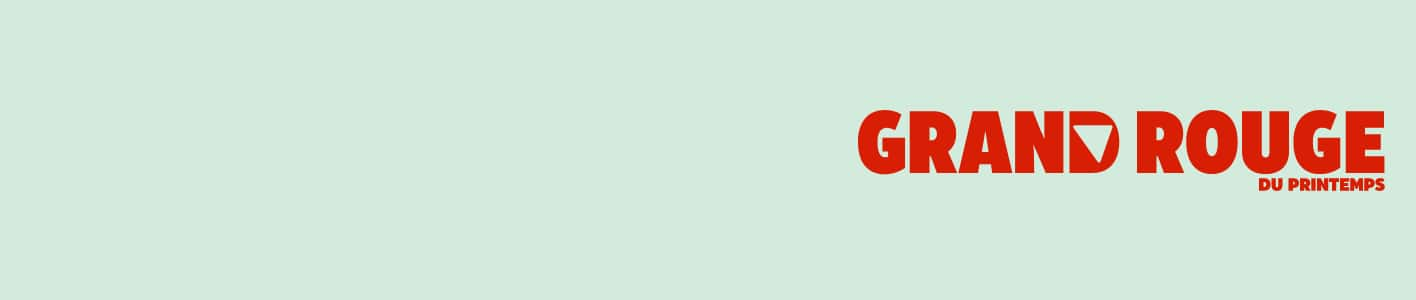FAQ Cartes promo
Qu'est-ce qu'une carte prime ou promo?
Une carte prime ou promo est une prime d'une valeur prédéterminée offerte comme incitation à l'achat lors d'une promotion particulière.
Comment puis-je échanger ma carte prime ou promo?
Les cartes prime/promo sont échangeables contre vos prochains achats dans un magasin Canadian Tire dans les délais prescrits. La carte prime/promo n'est pas échangeable contre de l'argent. Elle peut être seulement échangeable contre de la marchandise dans les magasins Canadian Tire. Les cartes prime/promo doivent être présentées et remises au moment d'utilisation. Les taxes applicables sont ajoutées au total de la transaction avant la déduction de la valeur de la carte prime/promo. Une carte prime/promo par transaction et par client. Les cartes prime/promo ne peuvent être utilisées pour acheter des permis de chasses ni de pêche, certains services, les achats antérieurs, les cartes cadeaux et la main-d'œuvre du service auto, y compris les frais associés. Les cartes prime/promo ne peuvent être utilisées chez Mark's/L'Équipeur, PitStop ni Gas+/Essence+, ni pour les achats en ligne ou par téléphone, ni pour payer les comptes Canadian Tire. La carte prime/promo ne peut être utilisée vers l'achat qualifiant. La carte prime/promo ne peut être combinée à aucune autre offre. Si l'achat qualifiant est retourné, la carte prime/promo doit être remise, ou le montant de la carte prime/promo sera déduit du total du remboursement.
Puis-je échanger la carte prime ou promo contre une carte-cadeau ou dans un poste d'essence Canadian Tire?
Les cartes prime/promo ne peuvent pas servir pour l’achat de cartes-cadeaux. Elles ne peuvent pas être échangées en ligne ni aux postes d’essence de Canadian Tire et ne peuvent pas être appliquées à titre de paiement à un compte de carte de crédit Canadian Tire.
Les cartes promo ont-elles une date d'expiration?
Oui, les cartes promo ont habituellement une date d'expiration. Les cartes prime n'ont pas de date d'expiration.
Qu'arrive-t-il si je retourne un article qui a été acheté en utilisant ma carte prime/promo?
Au moment du retour de l'article acheté en utilisant une carte prime/promo, la carte et sa valeur entière doivent être remises, ou le montant de la carte sera déduit du montant de remboursement.
FAQ Circulaire - solde hebdomadaire
Comment puis-je faire un achat en ligne?
Lorsque vous cliquez sur un article dans la circulaire numérique, vous pouvez cliquer sur l'article qui vous intéresse, et la page de l'article ouvrira un nouvel onglet. À partir de là, vous pouvez voir les renseignements sur l'article, trouver le numéro de l'allée en magasin, ajouter l'article à votre liste de souhaits et l'ajouter à votre panier. Vous pouvez ensuite suivre les instructions pour terminer l'achat.
Je remarque que pour certaines circulaires, je ne peux pas acheter l'article au prix affiché – pourquoi est-ce ainsi?
Vous pouvez seulement acheter les articles au prix affiché, une fois que le solde a commencé – consultez votre circulaire pour connaître la date de début du solde. Chaque publication est rendue disponible avant la date de début du solde pour permettre aux clients d'avoir plus de temps de parcourir la gamme d'articles et de préparer leur liste de magasinage.
Comment puis-je accéder à d'autres circulaires et à d'autres publications?
Dans le coin supérieur droit de la page, vous verrez une icône représentant un livre. Cliquez sur cette icône pour être dirigé vers la page d'accueil qui comprend toutes les circulaires ou les publications disponibles.
Où puis-je télécharger une copie ou une version PDF de la circulaire?
À l'intérieur de la publication, dans le coin supérieur droit de la circulaire numérique, vous verrez une icône représentant une version PDF. Vous pouvez cliquer sur cette icône pour télécharger une version PDF de la circulaire. Une fois que vous l'aurez téléchargée, vous pourrez la mémoriser, l'imprimer et la partager par courriel.
Sur un ordinateur de bureau, puis-je consulter la circulaire en format vertical?
Oui, dans le coin supérieur droit de l'écran de la circulaire numérique, vous verrez une icône représentant 2 flèches. Cette fonction vous permet de passer d'un format horizontal à vertical et vice versa.
Sur un téléphone mobile, y a-t-il une façon de consulter le contenu en format horizontal?
Oui, tenez votre téléphone en mode horizontal et l'écran s'ajustera. Restez en mode plein écran pour accéder à une plus grande surface de visualisation.
Comment puis-je agrandir l'affichage de la circulaire?
Dans le coin supérieur droit de la page, vous verrez une icône représentant le symbole « + ». Cliquez sur cette icône pour agrandir l'écran ou pour faire un zoom. Vous pouvez ensuite cliquer sur « - » pour réduire l'écran ou pour faire un zoom arrière, ou cliquez sur les 2 flèches tournantes pour ramener l'écran à l'affichage par défaut.
Comment puis-je utiliser la fonction de recherche et de filtre?
Pour accéder à la fonction de recherche et de filtre : Dans le coin supérieur droit de la page, cliquez sur le bouton Search and Filter (Recherche et filtre) en vert. Pour effectuer une recherche : Sur le côté gauche de la barre recherche et filtre, vous verrez une icône représentant une loupe avec une barre de recherche. Tapez un mot clé pour l'article que vous recherchez et cliquez sur l'icône représentant la loupe ou appuyez sur Enter pour effectuer la recherche. Tous les articles pertinents s'afficheront ensuite sous la barre de recherche. Pour filtrer la recherche : À droite de la barre de recherche, vous verrez deux options : 1) Une barre filtre où vous pouvez trouver un article par rayon 2) Un filtre pour diverses valeurs ou économies. Remarque : Vous pouvez aussi combiner les options recherche et filtre pour obtenir des résultats encore plus pertinents.
Comment puis-je quitter la recherche?
Cliquez sur le bouton Exit Search (Quitter la recherche) à l'extrême droite de la barre Search and Filter (Recherche et filtre).
Comment puis-je commencer une nouvelle recherche?
Cliquez sur le bouton Clear (Effacer) à l'extrême droite de la barre Search and Filter (Recherche et filtre).
Où puis-je trouver les renseignements juridiques?
Vous pouvez toujours trouver les mentions légales à l'avant-dernière page de la circulaire. Les mentions légales propres à une page se trouvent au bas de la page.
FAQ App mobile
Sur quels appareils l'application fonctionne-t-elle?
Elle fonctionne sur les téléphones intelligents Apple iPhone et Android.
Combien coûte l'application?
L'application ne coûte rien; vous pouvez la télécharger gratuitement à partir des magasins d'applications iPhone et Google Play . Selon le forfait que vous avez choisi, il est possible que le fournisseur de service mobile facture la transmission de données.
Comment puis-je télécharger l'application?
Rendez-vous au magasin d'applications de votre téléphone mobile à partir de votre appareil.
iPhone - Magasin Apple App
Android - Magasin Google Play
Comment fonctionne l'application?
Après avoir téléchargé l'application Canadian Tire, cliquez sur l'icône de l'application.Le survol des articles et de la circulaire ressemble à celui du site Web. Vous pouvez parcourir les rayons, les catégories et les sous-catégories qui vous intéressent. Vous pouvez aussi saisir un mot dans le champ Recherche pour trouver rapidement un article.
- L'application permet aussi de lire le code à barres d'un article en magasin afin d'obtenir rapidement des renseignements comme les caractéristiques détaillées, le prix, les évaluations et la disponibilité en magasin. Choisissez la fonction scanner de l'application, puis utilisez l'appareil photo pour « lire » le code à barres et obtenir les renseignements sur l'article. Il suffit de passer lentement le téléphone sur le code à barres. Il est aussi important de souligner que la lecture des codes à barres n'est offerte que sur les téléphones dont l'appareil photo fait automatiquement la mise au point.
- Pour trouver le magasin le plus proche, l'application se sert du GPS du téléphone. Si la fonction GPS n'est pas activée, il suffit d'entrer son code postal ou de parcourir les provinces et les villes pour trouver un magasin.
Comment peut-on changer de magasin?
Le magasin apparaît au haut de l'application sur les onglets "Accueil" et "Magasins". Cliquez à cet endroit pour choisir un autre magasin.
L'application mobile permet-elle d'évaluer des articles ou de poser des questions sur les articles?
Non. À l'heure actuelle, vous ne pouvez que lire les évaluations existantes sur les articles.
Comment puis-je utiliser la fonction de recherche de magasin?
Pour trouver le magasin le plus proche, l'application peut utiliser le GPS de l'appareil. Il n'est pas nécessaire de choisir une ville ou d'entrer un code postal. L'application vous demande la permission d'utiliser les renseignements du GPS. Si vous n'autorisez pas l'accès au GPS, vous pouvez trouver un magasin en entrant un code postal ou en parcourant les provinces et les villes à la recherche du magasin désiré.
Si vous suivez un itinéraire proposé par le GPS, vous devez être prudent, suivre les règles de circulation et la législation locale sur les appareils GPS portatifs
La fonction de balayage des articles ne fonctionne pas bien. Quel est le problème?
La lecture du code à barres des articles n'est possible qu'avec les téléphones avec appareil photo à mise au point automatique.
Il est possible que les téléphones intelligents moins récents ne donnent pas accès à cette fonctionnalité.
Si le code à barres ne figure pas clairement sur l'emballage, vous pouvez le taper au complet pour accéder aux renseignements sur l'article.
L'application ne permet pas d'afficher des articles qui ne sont pas en ligne dans notre site web.